Adobe摄影计划2020年6月更新详解(Lightroom/Photoshop)
作者:秋凉 | 发布日期:继2月份之后,Adobe于6月份再次对Creative Cloud摄影程序进行了升级。这似乎是2月份升级的继续,因为有些重要升级在我的理解中应该是在2月份的升级里一起完成的。与过去几年我习惯了所谓Lightroom Classic的升级就是增加相机、镜头支持和修复漏洞不同,最近似乎Lightroom Classic不再像被Adobe打算扔进历史垃圾堆的弃儿,获得了一些持续的改进。或许Adobe开始发现,尽管Lightroom更能融入Adobe新的生态系统,然而说服我们这些老顽固全面转到Lightroom至少目前看起来不太现实。我更希望Adobe能真正将Lightroom和Lightroom Classic区分定位,因为这两款完全不同的软件都是那么出色。当然,本月更新最大的亮点来自于Photoshop。虽然我个人对人工智能始终抱有谨慎和嘲笑的态度,但是Adobe改进以后的主体选择功能完全出乎我的意料。
在这篇文章里,我们来浏览一些本月重要的改进。我会在其他文章里就部分内容做进一步的阐述,并且会结合It’s Post-Processing Tuesday栏目做一些新功能的深度教程。
更具现代风格的外观和界面
现代风格的外观首先从图标开始。在你安装完更新以后,你会发现软件图标都发生了变化,我尤其喜欢新的Lightroom Classic和Bridge 2020图标——顺便说一句,Bridge 2020在我的笔记本上已经崩溃无数次——Photoshop也变得有所不同。
Camera RAW获得了崭新的界面,尽管我并未发现它能带来什么更大好处,除了与Lightroom的工具布置更接近以外。概括来说,胶片窗格现在被放到了屏幕的下方,而工具条从屏幕上方被移到了右侧,与Lightroom一致。之前通过选项卡切换的不同面板现在采用了与Lightroom相似的折叠模式。我从来没有觉得Camera RAW的界面有多漂亮——如果不是很难看的话——所以新界面至少看起来不比以前更难看。但是,我们来看一下调整照片面板的垂直排列。在新版本的Camera RAW中,自上而下是基本、曲线、细节、混色器、分离色调、光学、几何、效果、校准;在Lightroom中,是亮度、颜色、效果、细节、光学、几何;在Lightroom Classic中,是基本、色调曲线、HSL/颜色、分离色调、细节、镜头校正、变换、效果、校准。看出问题了没有?第一,相同功能名称不同;第二,面板排列顺序不同。我真诚希望照片后期处理领域的金标准可以更标准一些,Adobe在这方面的工作是典型的零分之作。
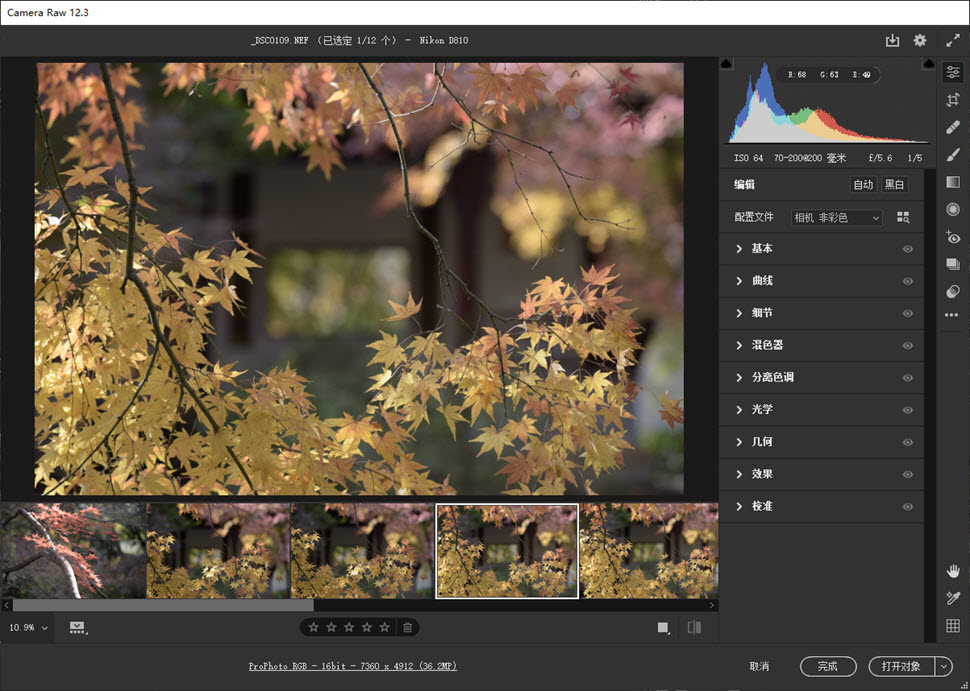
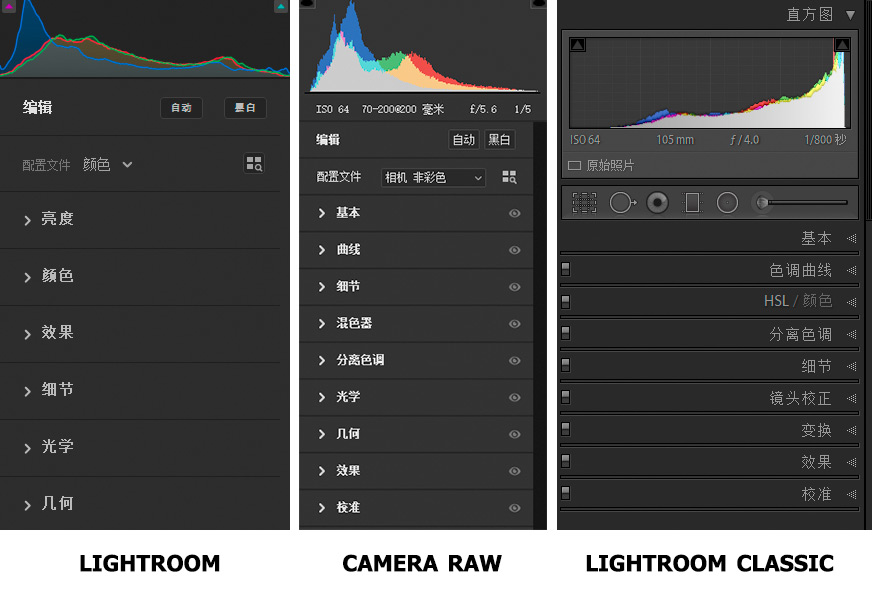
我以前曾经说过Lightroom Classic和Camera RAW中的某些按键、选项在视觉效果上差到让人吃惊,就好像是一个学生的实习作业一般。似乎Adobe在逐渐改进。在新版本的Lightroom Classic中,你获得了更为现代的色调曲线外观。现在你不用通过那个下拉菜单来更改不同的通道了,你只需要点击上方这几个视觉效果更好的图形按钮,就可以切换不同的曲线通道。如果你对色彩毫无概念,那么通过曲线坐标图上的色彩叠加,你能够直观地看到当前曲线调整影响的色彩,比如红色的对面是青色。
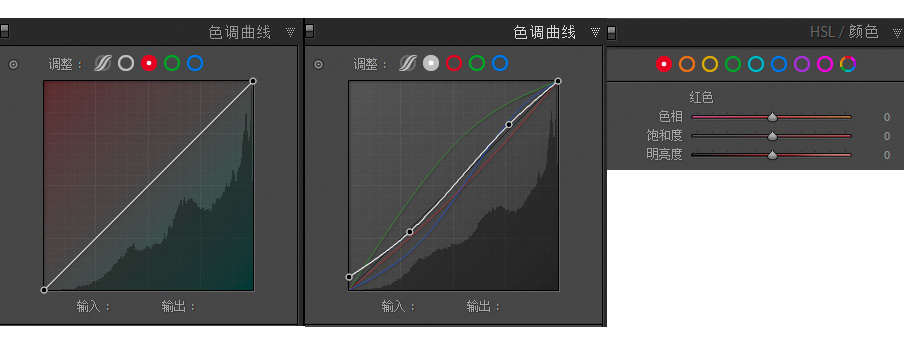
直白地说,我不喜欢这个新变化,原因是现在通道曲线不再显示为相应的颜色。之前,当你切换到红色曲线的时候,曲线会显示为红色;而现在,不再是这样。你点击那个红色的圈圈,这时候你调整的是红色通道,但是曲线是白色的。你想用彩色显示曲线的唯一方法是切换到点曲线,然后选择显示所用通道,这时候你可以同时看到四条不同颜色的曲线。这是一种和Photoshop的曲线调整图层完全不同的体验,因此我非常不喜欢。保持通道曲线的颜色会带来更好的体验,而且让我能更直观地知道我现在编辑的是某一个色彩通道,与Photoshop的体验保持一致。因此,虽然美貌,心灵却更贫乏了。
采用相似外观的还有颜色面板,你现在能够用这些彩色圈圈来代替之前的选项卡,看起来会更现代一些。
完善的Lightroom与Camera RAW默认渲染设置
在2月份Lightroom Classic更新以后,我专门就RAW文件的默认渲染预设写过一篇教程,这也成为It’s Post-Processing Tuesday的第一篇教程。但是这个功能其实缺少一块拼图,即针对ISO设置不同的默认导入预设。既往我们可以通过编写一个特定文本的方式进行操作,但这显然不是面向大多数用户的好方法。终于,Adobe在这一版本的Lightroom Classic中解决了这个问题。
对于RAW文件的渲染,细节处理,也就是锐化和降噪是重要的步骤,而这些操作往往和照片的ISO相关。RAW文件不会默认应用相机的自动降噪设置,因此需要在Lightroom Classic中进行渲染。一般来说,在基本感光度下拍摄的照片需要低水平降噪,甚至完全不需要降噪;而随着感光度的升高,则需要提高降噪水平。在2月的更新以后,我们虽然可以更简单地为RAW文件添加默认的锐化和降噪设置,但是无法区分ISO。也就是说,在不同ISO下拍摄的RAW文件都会统一应用一种降噪设置,你必须在后续过程中进行区分处理。
在新版本的Lightroom Classic中,你可以为不同的感光度区分不同的默认设置。在Lightroom Classic中建立一种被称为“ISO自适应预设”的特殊预设,然后将它设置为当前相机的默认设置,就可以让Lightroom Classic自动根据导入照片的ISO来设置相应的照片调整参数,包括但不限于锐化、降噪。这是一个可能不那么引入注意的改动,然而对于RAW处理流程来说,是一个不容忽视的重要进步。
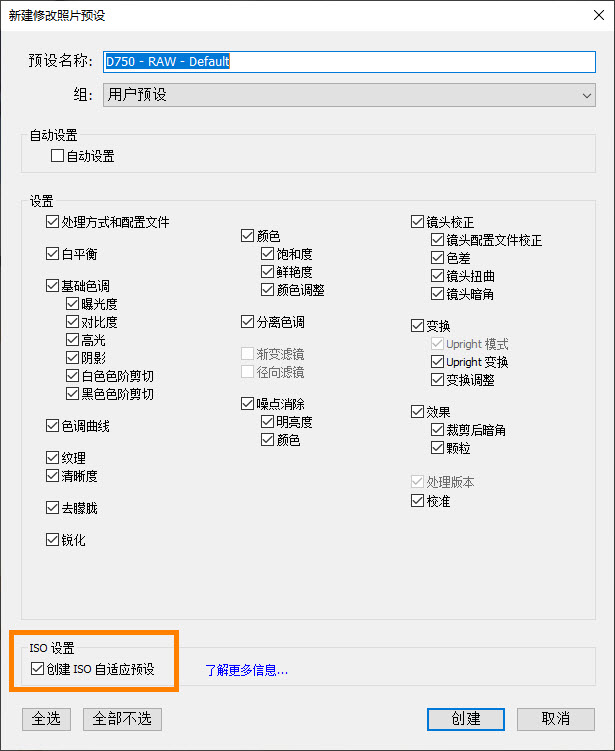
与RAW预设相关的另一个重要变化是你现在可以同时在Lightroom、Lightroom Classic和Adobe Camera RAW里应用统一的RAW预设方案。在2月份的教程中我已经介绍过如同使用新版Lightroom Classic设置RAW导入预设。现在,你可以同样在Camera RAW和Lightroom中设置RAW的默认渲染预设,以使操作更简单。
更智能的Photoshop主体选择工具
Adobe为新版本的Photoshop主体选择工具进行了算法优化,宣称搭载了人工智能技术,以更好地识别并选择主体。下图是我单纯使用主体选择工具获得的选区效果。左侧是Photoshop CC 2019的主体选择效果,右侧是Photoshop 2020 v 21.2的主体选择效果,堪称天壤之别。请注意那些发丝间的背景区域,发丝的边缘,以及右侧那些飘散开来的发丝。Photoshop对于发丝的判断和选择让人惊讶。我从没想到在没有使用选择与遮住或者蒙版选区技术的情况下,可以获得如此高质量的发丝边缘!主体选择工具对于头发选择的增强可以说是最近一段时间Photoshop所谓的人工智能真正给我留下深刻印象的部分。

Lightroom Classic v 9.3与Camera RAW v 12.3的其他重要更新
性能优化
很高兴看到Adobe说一直将Lightroom Classic的性能优化放在软件更新的最重要位置。此次更新,Adobe宣称有两部分性能获得了增强。首先是在网格视图中滚动浏览照片和筛选照片的能力。其次是在修改照片模块中移动滑块的流畅度。在有大量照片的时候,网格视图的滚动经常会卡顿和粘滞,在更新以后目前我确实觉得体验更好。至于快速索引照片,我之前也并未觉得有太大的问题。要我说Lightroom Classic网格视图的最大问题是,当你关闭和启动图库筛选器以后,或者更改筛选条件以后,网格会滚动到最上方,而不是显示当前选中照片最近的照片!这或许是一个需要改进的地方。
至于修改照片的滑块,我还需要更多时间去体验。之前,在进行比较多的修饰以后,移动滑块会出现异常显示,尤其是移动到极值的时候。我一直以为这是Lightroom的渲染问题。希望这次更新能够解决这一问题。
局部色相调整
Lightroom Classic和Camera RAW的局部调整工具都获得了一个新的选项:色相调整。虽然Adobe Blog专门为此写了一篇文章,然而……只是一个非常简单的局部调整功能增强而已。获得了在Lightroom中控制局部色彩的新可能。可是,什么时候Adobe才能把更多的影调与色彩调整命令带给局部调整工具呢?
四分裁剪叠加
在裁剪叠加工具中,Adobe提供了一种新的叠加模式,通过垂直线和水平线将照片一切四,这样你可以更好地看到照片的中心点。
基础默认预设
Adobe为Lightroom Classic提供了一组新的默认预设,以更好地校正RAW文件。这组预设的原理是RAW文件默认校正的模板,主要是配置文件+镜头校正+降噪的组合。这可以成为一种预设应用的良好思路。
多批量导出增强
你现在可以在一张列表里更改Lightroom Classic多批量导出中不同预设的目标文件夹。这又是一个在之前的更新中我觉得简陋到不可思议的界面。说实话,现在比之前要好一些。然而,在应用预设导出时微调部分配置难道就那么困难?
Photoshop v 21.2的其他重要更新
除了主体选择工具以外,Photoshop v 21.2的主要更新还包括:
- Camera RAW的界面改变和默认RAW配置文件(已在上文介绍);
- 自动更新Adobe字体:如果你打开的文件中包含当前系统里未安装、但是Adobe Fonts库里包含的字体,Photoshop将自动下载字体以更新;
- 更准确地匹配字体:获得了Adobe Sensei人工智能增强,以进行更好的匹配。实际使用下来效果不错,可以让你很方便地匹配图片、海报、广告等设计上的字体。
- 旋转图案:可以自由旋转图案;
- 性能增强:对象选择、选择和遮住工作区都获得了性能增强。但是这些新工具依然需要比较好的电脑配置,尤其是显卡配置以获得更好的性能。
- 在电脑平台以插件的形式使用Adobe Capture:Adobe Capture原来是一款在移动端使用的工具,现在同样可以在电脑端使用。我会在近期制作一集关于使用Adobe Capture的教程,这是非常有趣的功能。
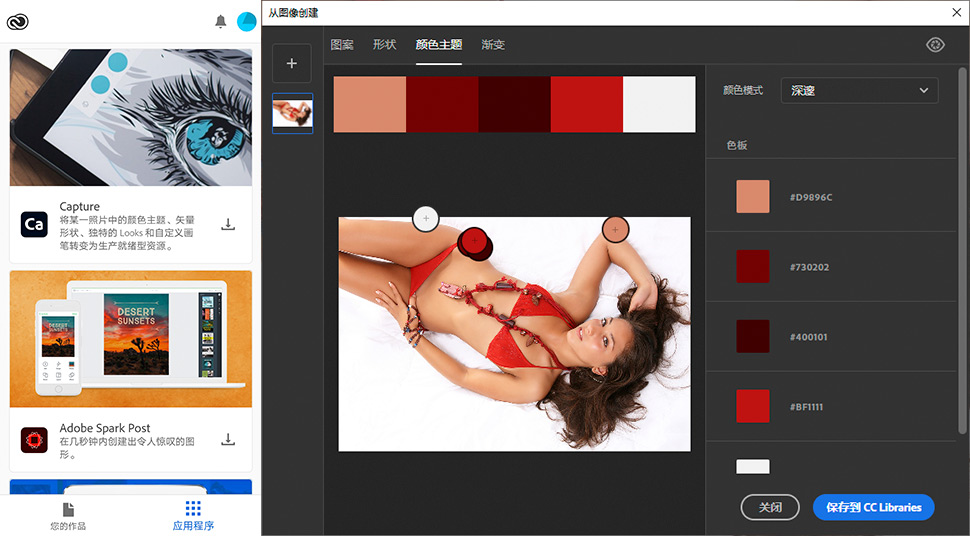
Lightroom v 3.3的其他重要更新
我们在上面已经说过,Lightroom获得了使用不同默认配置文件渲染RAW的能力。同时,Lightroom Classic局部调整命令中增加的色相命令也同样出现在Lightroom中。除此以外,Lightroom还获得了以下主要的更新:
- 为导出照片添加水印:对于一些用户来说至关重要的更新。现在,你可以像在Lightroom Classic中一样为导出照片添加自定义的水印;
- 分享你的照片配置文件:将你的照片设置保存并上传,分享到社交网络。对于互联网上对各种预设不可理解的渴求,这似乎会是一个很受欢迎的更新;
- 制作不同的照片版本:类似于Lightroom Classic的虚拟副本,Lightroom将其称为“版本”。
以上是我对Adobe摄影计划2020年6月更新所做的简单介绍,包括了Lightroom、Lightroom Classic和Photoshop的主要功能变化。请关注我近期的视频和文章,我会围绕这些新功能展开部分相关的教程。